Formato de texto en HTML
HTML proporciona algunos elementos para indicar en qué formato se va a mostrar en un navegador web un determinado texto.
Elemento "b"
EJEMPLO El elemento "b" sirve para indicar que un texto se muestre en negrita. Así, para visualizar:
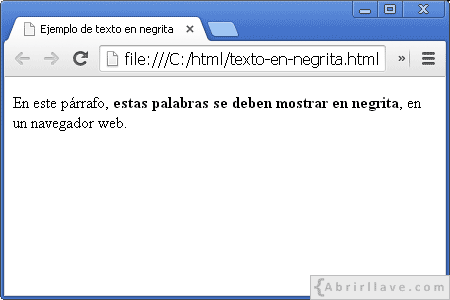
Se puede escribir ("texto-en-negrita.html"):
<!DOCTYPE html>
<html lang="es-ES">
<head>
<meta charset="utf-8">
<title>Ejemplo de texto en negrita</title>
</head>
<body>
<p>En este párrafo, <b>estas palabras se deben mostrar en negrita</b>, en un navegador web.</p>
</body>
</html>Elemento "i"
EJEMPLO El elemento "i" sirve para indicar que un texto se muestre en itálica (cursiva). En consecuencia, para ver:
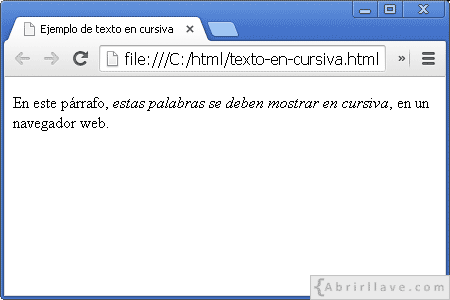
El código puede ser ("texto-en-cursiva.html"):
<!DOCTYPE html>
<html lang="es-ES">
<head>
<meta charset="utf-8">
<title>Ejemplo de texto en cursiva</title>
</head>
<body>
<p>En este párrafo, <i>estas palabras se deben mostrar en cursiva</i>, en un navegador web.</p>
</body>
</html>EJEMPLO A un mismo texto se puede indicar más de un formato. Por ejemplo, para ver:
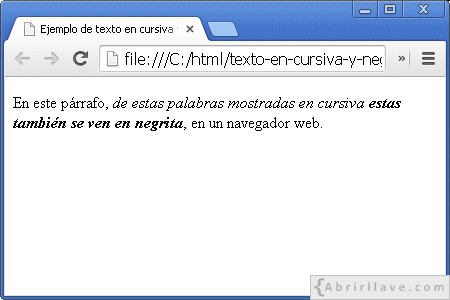
Podemos escribir el siguiente documento HTML ("texto-en-cursiva-y-negrita.html"):
<!DOCTYPE html>
<html lang="es-ES">
<head>
<meta charset="utf-8">
<title>Ejemplo de texto en cursiva y negrita</title>
</head>
<body>
<p>En este párrafo, <i>de estas palabras en cursiva <b>estas también se ven en negrita</b></i>, en un navegador web.</p>
</body>
</html>Obsérvese en el código, que las etiquetas <b> y </b> están anidadas dentro de las etiquetas <i> e </i>.
Elementos "strong" y "em"
EJEMPLO Por otra parte, el elemento "strong" (que alberga texto de gran importancia) y el elemento "em" (que contiene texto enfatizado), también muestran texto en negrita y cursiva, respectivamente. Véase que, al visualizar el archivo ("texto-strong-y-em.html"):
<!DOCTYPE html>
<html lang="es-ES">
<head>
<meta charset="utf-8">
<title>Ejemplo de texto strong y em</title>
</head>
<body>
<p>En este párrafo, <strong>estas palabras son de gran importancia</strong> y <em>estas están enfatizadas</em>, mostrándose en negrita y cursiva respectivamente en un navegador web.</p>
</body>
</html>En un navegador se visualizará:
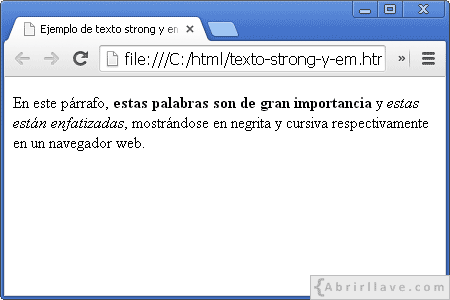
Nota: los elementos "b" e "i", no proporcionan la importancia semántica que sí tienen "strong" y "em".
Elemento "small"
EJEMPLO Con el elemento "small" se indica que un texto se muestre más pequeño en un navegador. Por ejemplo, para ver:
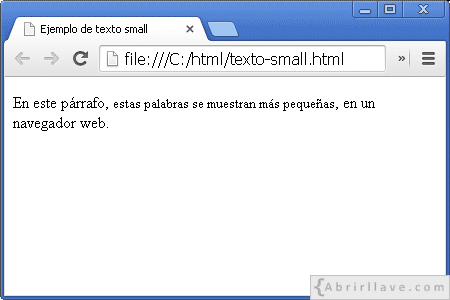
Se puede escribir ("texto-small.html"):
<!DOCTYPE html>
<html lang="es-ES">
<head>
<meta charset="utf-8">
<title>Ejemplo de texto small</title>
</head>
<body>
<p>En este párrafo, <small>estas palabras se muestran más pequeñas</small>, en un navegador web.</p>
</body>
</html>Elementos "sub" y "sup"
EJEMPLO Los elementos "sub" y "sup" permiten indicar que un texto se muestre como un subíndice o como un superíndice, respectivamente. Por ejemplo, para ver en un navegador:
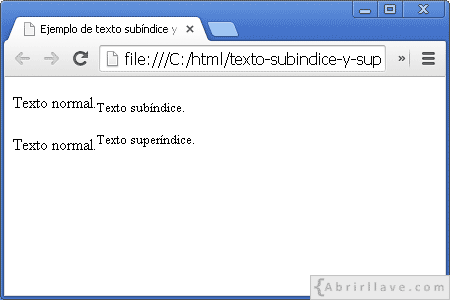
Se puede escribir el siguiente documento HTML ("texto-subindice-y-superindice.html"):
<!DOCTYPE html>
<html lang="es-ES">
<head>
<meta charset="utf-8">
<title>Ejemplo de texto subíndice y superíndice</title>
</head>
<body>
<p>Texto normal.<sub>Texto subíndice.</sub></p>
<p>Texto normal.<sup>Texto superíndice.</sup></p>
</body>
</html>Elemento "mark"
EJEMPLO El elemento "mark" permite indicar que un texto se muestre resaltado en un navegador, como por ejemplo:
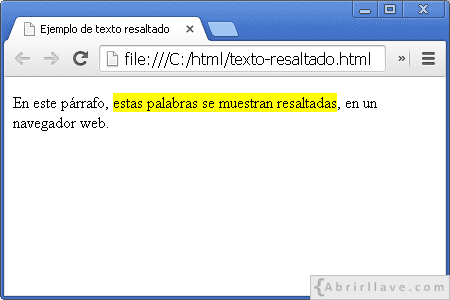
Para ello, se puede escribir el siguiente código ("texto-resaltado.html"):
<!DOCTYPE html>
<html lang="es-ES">
<head>
<meta charset="utf-8">
<title>Ejemplo de texto resaltado</title>
</head>
<body>
<p>En este párrafo, <mark>estas palabras se muestran resaltadas</mark>, en un navegador web.</p>
</body>
</html>| Ejercicio resuelto |
|---|